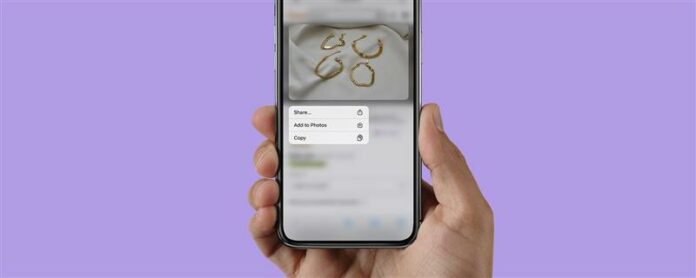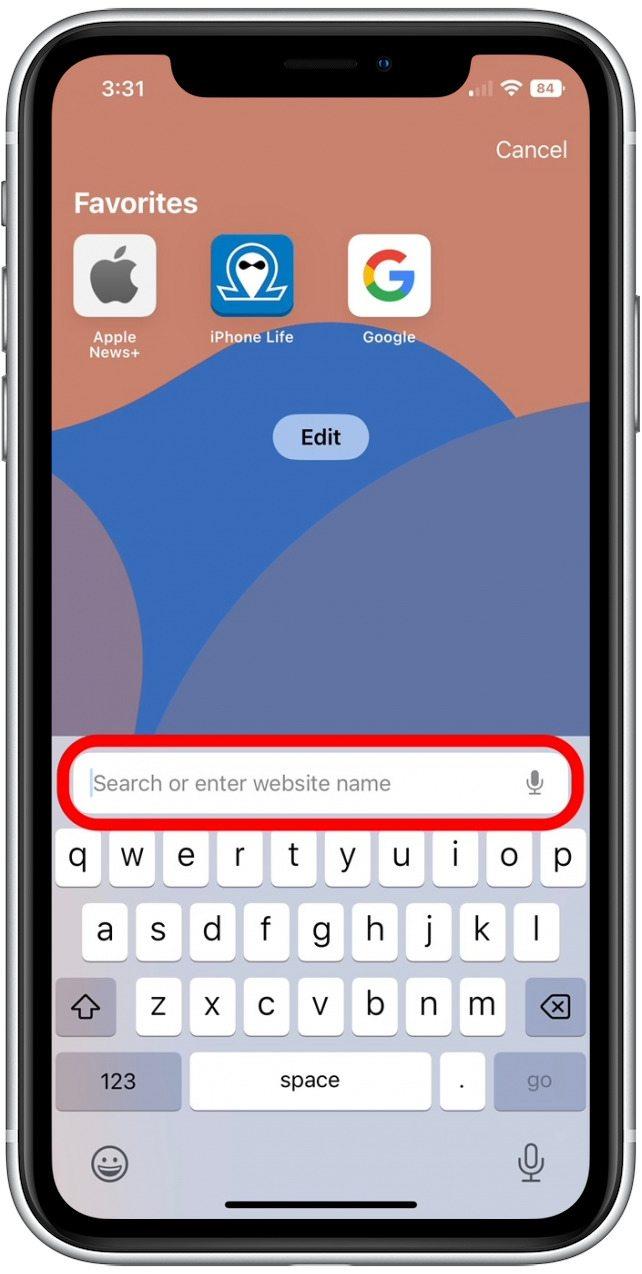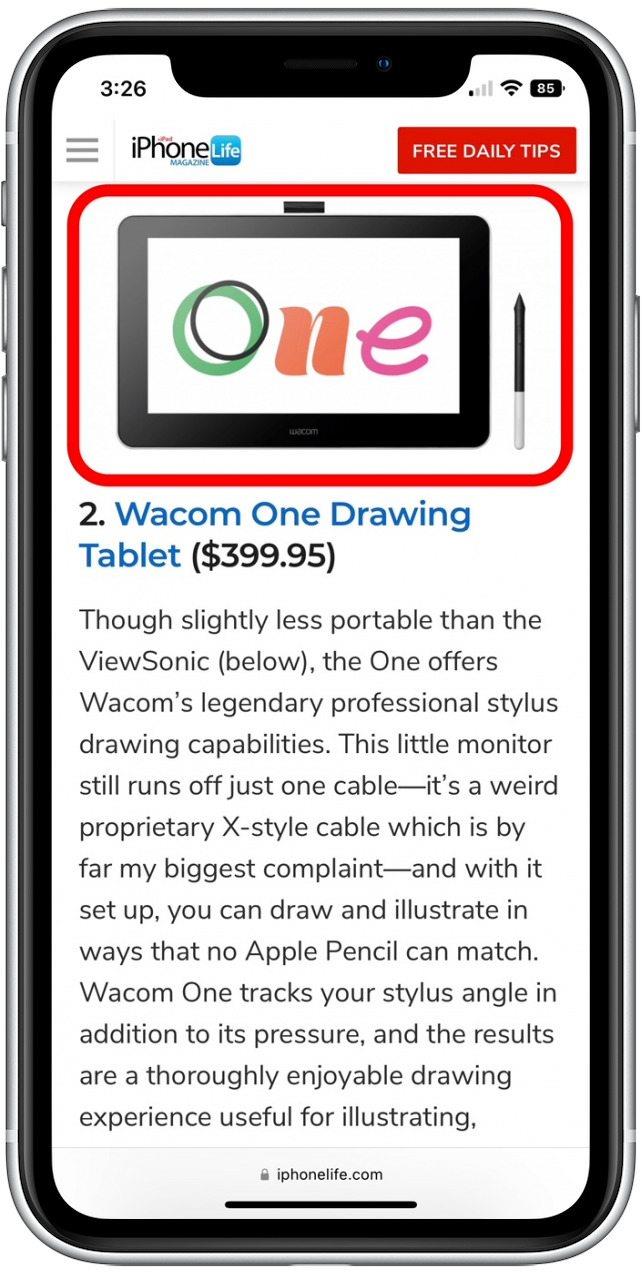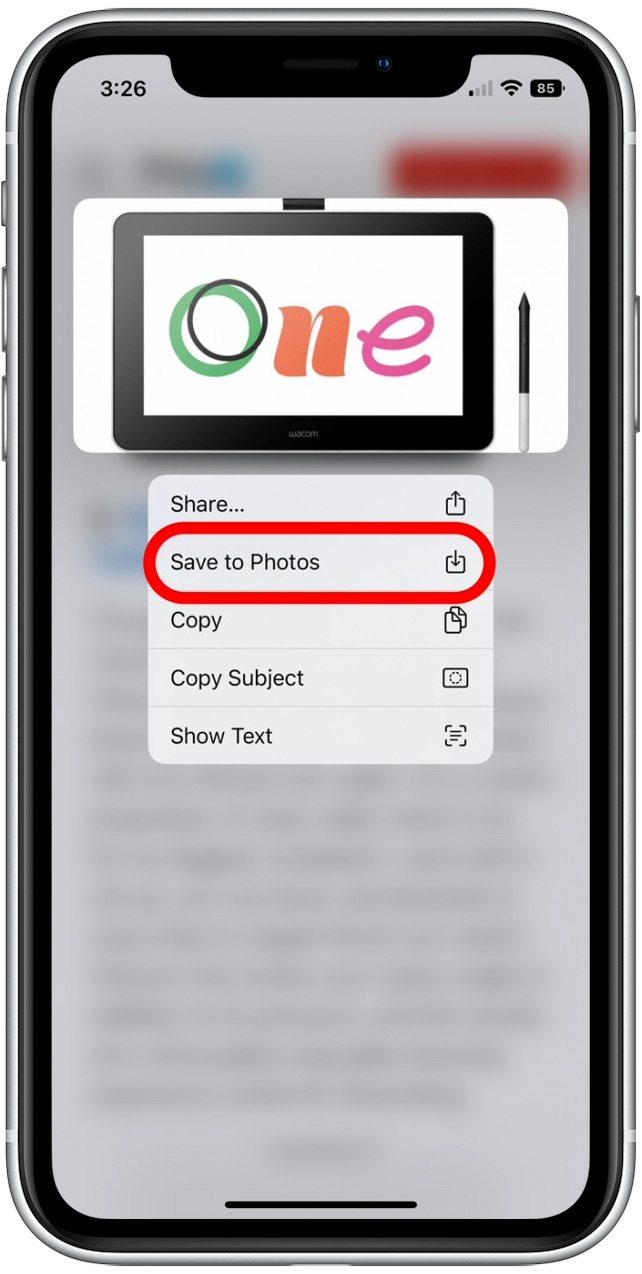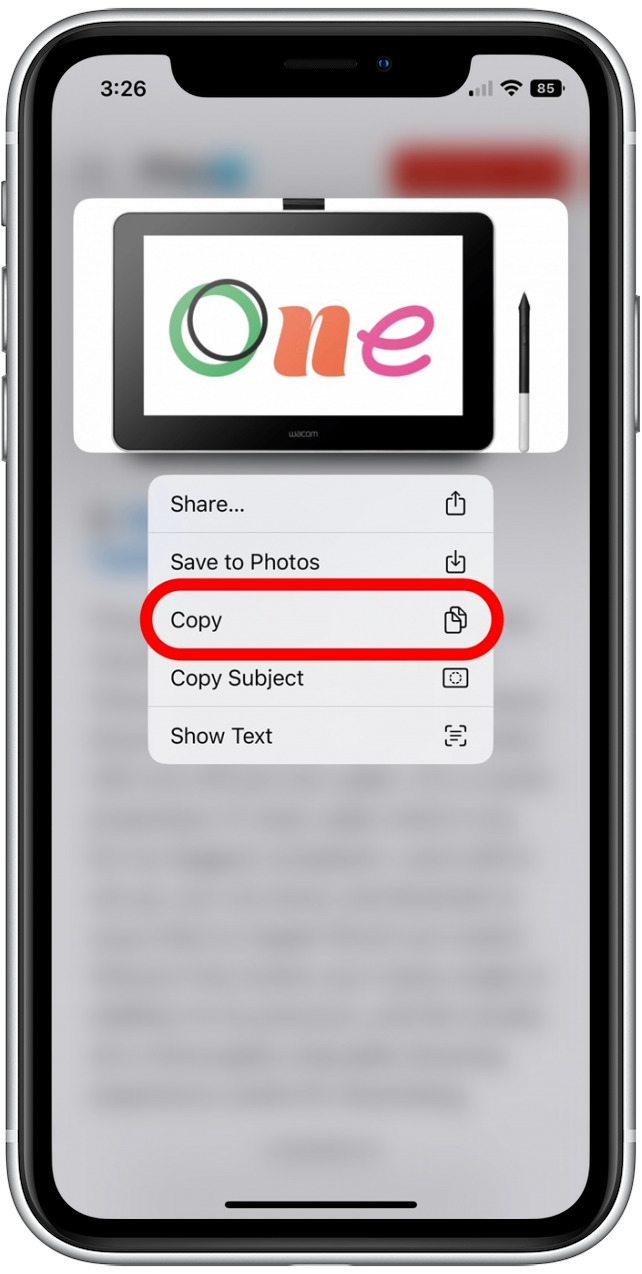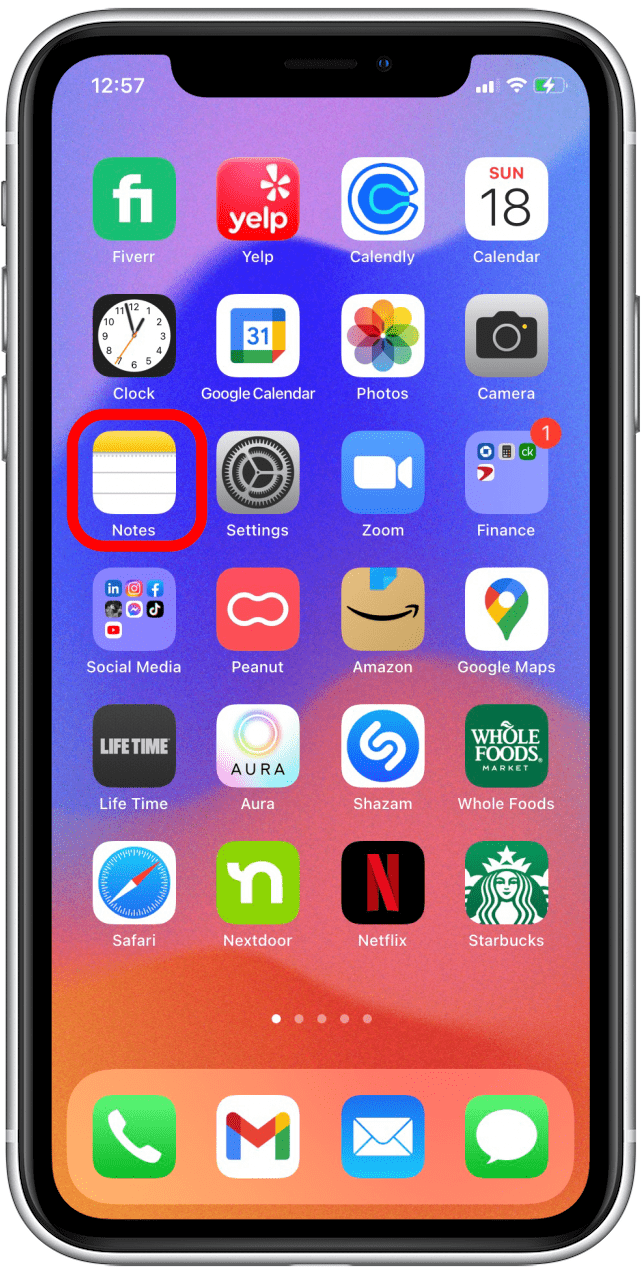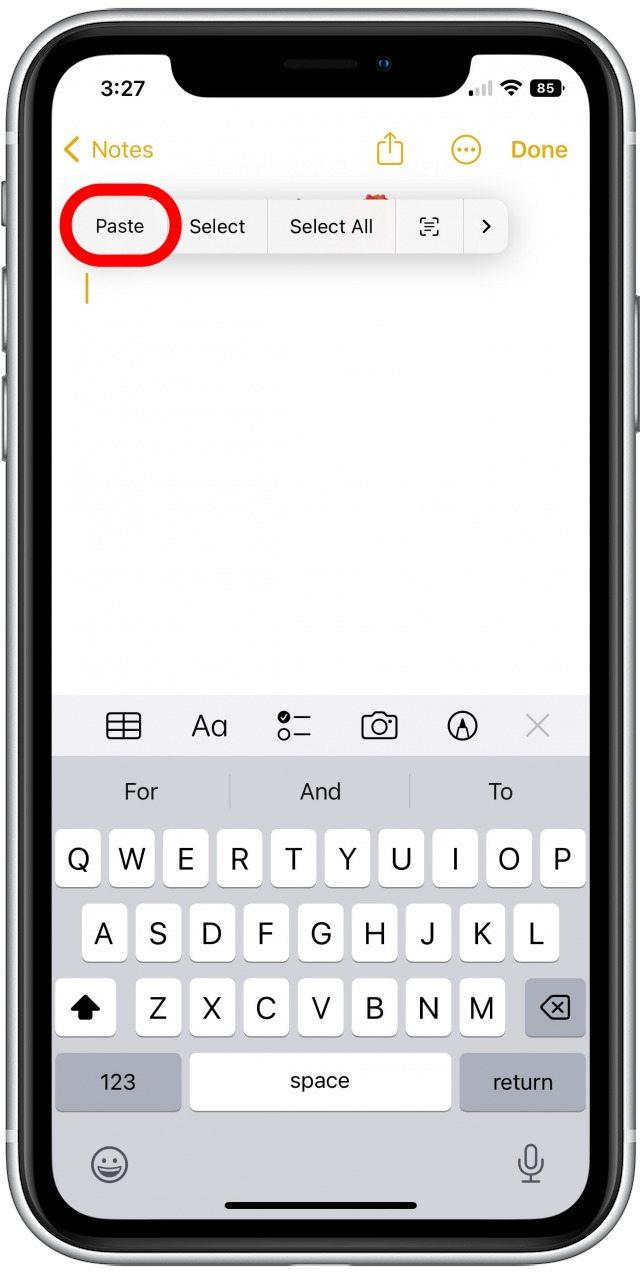Quizás haya encontrado una imagen que le encanta en línea y quiera guardarla como una idea de regalo o una inspiración para su último esfuerzo creativo. El problema es, ¿cómo se guarda una foto de Safari en su iPhone? Para guardar una foto de Safari, puede presionar a largo plazo una imagen para descargarla, o copiarla y pegarla desde Safari en una de las aplicaciones de su iPhone.
Cómo guardar una foto de Safari a la aplicación de fotos de su iPhone
Guardar imágenes en su aplicación Fotos es la forma más fácil y confiable de descargar fotos de Safari en su iPhone. Para obtener más información sobre las características de su iPhone y los divertidos trucos de navegación de Safari, regístrese para obtener nuestro gratuito Consejo del día Boletín. Ahora, aquí está cómo guardar una imagen de Safari en su iPhone:
- Abra la aplicación Safari y navegue a la imagen que desea guardar.

- Una vez que haya localizado su imagen, prensa larga en la foto de Safari.

- Toque Guardar en fotos para guardar la imagen en la aplicación de fotos de su iPhone.

Ahora, cuando abra su aplicación de fotos, ¡verá su imagen recién guardada! Este método es excelente para guardar imágenes; Sin embargo, es importante tener en cuenta que si intenta guardar un GIF animado usando este proceso, solo guardará como una imagen estática. Para guardar correctamente un GIF, lea este artículo para aprender Cómo guardar un gif Y preserva la divertida animación.
Copie y pegue una imagen de Safari en una aplicación para iPhone
También puede guardar una imagen de Safari copiando la imagen y pegándola en una aplicación para iPhone con un campo de texto. Este método es ideal si desea insertar la imagen directamente en un documento, mensaje de texto o correo electrónico. Aquí le mostramos cómo guardar las imágenes de Safari usando Copiar y pegar:
- Abra la aplicación Safari y localice la imagen que desea guardar. Presione larga la imagen.

- Desde el menú que aparece, toque Copiar .

- Ahora, deslice hacia arriba desde la parte inferior de la pantalla para cerrar Safari. Abra la aplicación en la que desea pegar la imagen, como la aplicación Notes.

- En un campo de texto, presione y mantenga presionada la pantalla. Toque pegar .

¡Ahora su imagen debería aparecer en el campo de texto en el que lo ha pegado! La desventaja de usar este método es que si la imagen que ha copiado era un archivo vinculado (y no se inserta directamente en el artículo de Safari desde el que lo copió), podría ver un enlace en lugar de una imagen. En este caso, use los pasos en la sección de arriba para guardarlo en su aplicación Fotos. Luego, puede insertar fácilmente la imagen de su aplicación Fotos en sus notas o la aplicación Mensajes. Además, si ha estado buscando formas de hacer una copia de seguridad de sus fotos en su computadora portátil, consulte estos métodos fáciles para Transferir fotos de su iPhone a computadora .